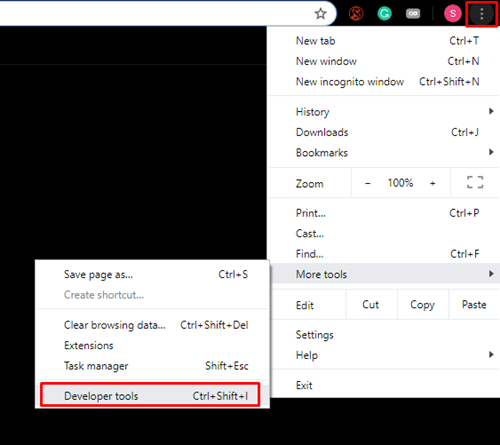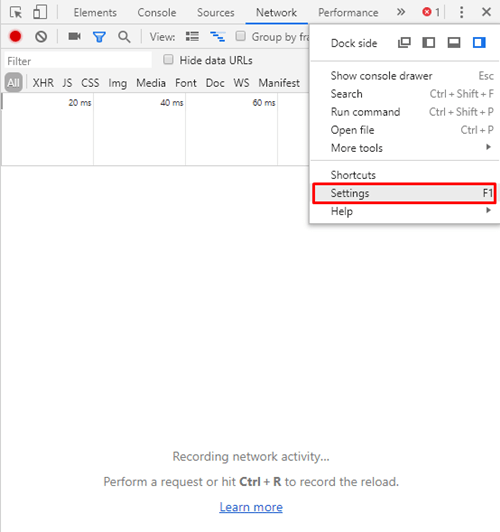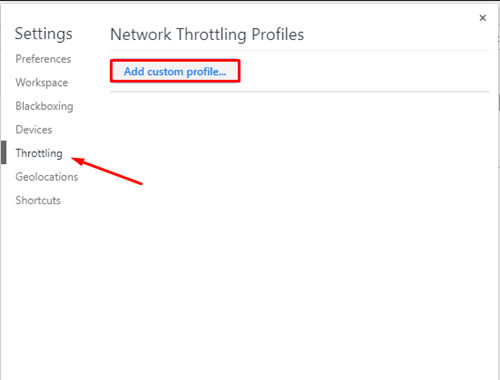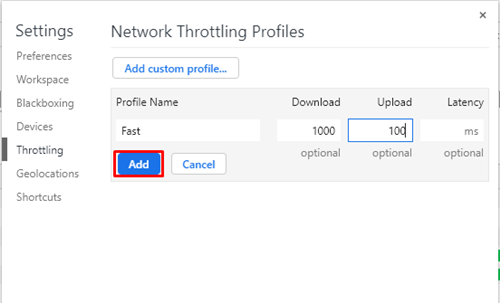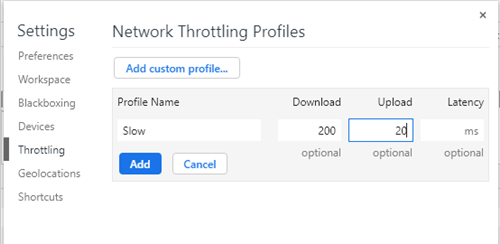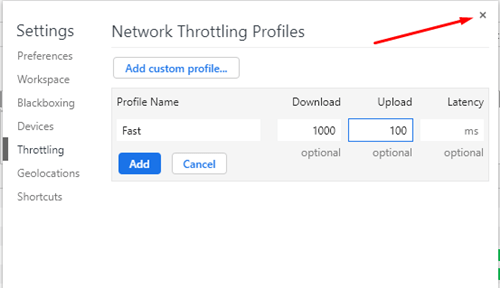Cara Mengehadkan Kelajuan Muat turun di Google Chrome
Chrome dan penyemak imbas lain membolehkan anda memuat turun fail dengan beberapa klik, dan yang harus anda lakukan hanyalah menunggu fail dipindahkan ke komputer anda. Walau bagaimanapun, memuat turun beberapa fail pada masa yang sama dapat menimbulkan masalah lebar jalur. Sekiranya perkara itu berlaku kepada anda, artikel ini akan memberitahu anda cara mengehadkan kelajuan muat turun Chrome anda dan mengekalkan kawalan terhadap semua muat turun anda.

Hadkan Kelajuan Muat Turun
Google Chrome dilengkapi dengan semua ciri yang anda perlukan untuk menghadkan kelajuan muat turun pada peranti anda. Kaedah yang akan kami jelaskan tidak memerlukan anda memasang atau memuat turun program tambahan.
Inilah yang perlu anda lakukan untuk mengehadkan kelajuan muat turun Chrome anda:
- Buka Chrome dan pilih tiga titik. Cari Lebih Banyak Alat dan klik pada Alat Pembangun. Anda juga boleh mengakses alat dengan menekan Ctrl + Shift + I.
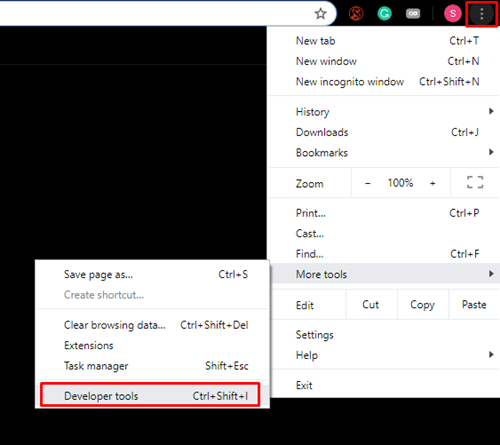
- Klik pada titik menegak pokok di sudut kanan atas panel DevTools dan pilih "Tetapan" dari menu lungsur.
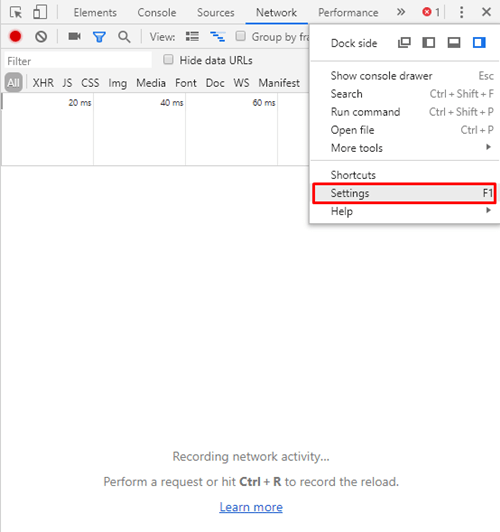
- Pilih tab Throttling untuk mendapatkan akses ke skrin Profil Throttling Network. Pilih "Tambahkan profil khusus ..." untuk membuat profil khusus baru anda.
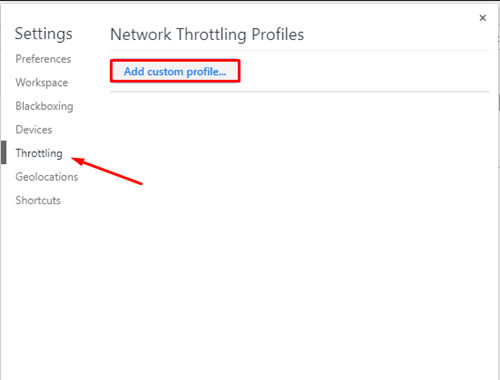
- Semasa membuat profil, anda perlu memasukkan had kelajuan muat turun dalam kb / s. Anda juga boleh menghadkan kelajuan muat naik jika diperlukan. Hati-hati agar tidak melebihi lebar jalur maksimum anda. Sekiranya anda tidak pasti berapa kelajuan sambungan internet anda, gunakan Speedtest untuk mengetahui terlebih dahulu.
- Tetapkan kadar mengikut keinginan anda dan masukkan nama profil untuknya. Sebagai contoh, anda boleh menamakan satu profil "Lambat", kerana apabila anda ingin membatasi kelajuan muat turun secara serius, dan membuat satu yang disebut "Cepat" untuk kecepatan muat turun maksimum.
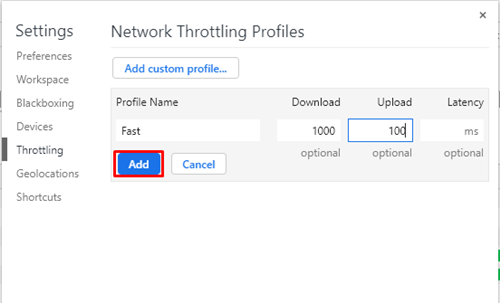
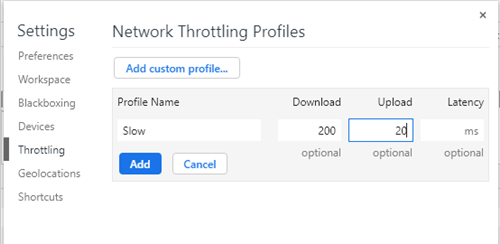
- Selesaikan proses dengan mengklik "Tambah".
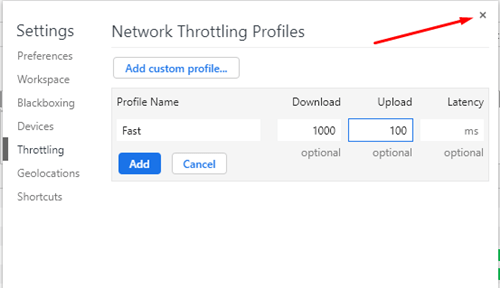
Itu sahaja yang perlu anda lakukan untuk menghadkan kelajuan muat turun di Chrome. Anda boleh kembali ke tab DevTools pada bila-bila masa untuk membuat profil baru atau mengedit profil yang ada.
Perkara Penting Yang Perlu Diingat
Memerlukan sedikit latihan untuk menguasai DevTools. Ciri ini boleh membingungkan, jadi penting untuk anda mengetahui bagaimana semuanya berfungsi sebelum anda mula membuat perubahan. Contohnya, anda mesti memilih profil muat turun sebelum mula memuat turun fail. Baca senarai di bawah untuk mengetahui cara menggunakan ciri ini dengan betul.
Tab Terpencil
Maksudnya ialah profil muat turun yang anda pilih hanya berfungsi pada tab yang digunakannya. Had muat turun tidak akan dipindahkan ke tab lain yang telah anda buka. Setiap tab diasingkan, yang bermaksud bahawa anda harus menetapkan kelajuan muat turun setiap tab secara manual sebelum anda memulakan muat turun.
Jangan Keluar dari DevTools
Ingatlah untuk menunggu muat turun selesai sebelum keluar dari panel DevTools. Sekiranya anda melakukannya di tengah proses, Chrome akan kembali ke tetapan asalnya.
Anda juga perlu mengaktifkan profil muat turun tersuai sebelum memulakan muat turun. Sekiranya anda sudah memulakan muat turun, anda tidak akan dapat mengubah profil muat turun.
Jangan Gunakan Profil Lalai
Sekiranya anda sudah membuat dua atau lebih profil muat turun, jangan kembali ke tetapan profil Chrome lalai. Tukar antara profil yang anda buat untuk memastikan bahawa kelajuan muat turun sentiasa di tempat yang anda mahukan. Sekiranya anda beralih ke tetapan profil lalai, kelajuan muat turun akan kembali normal, dan anda tidak akan dapat melakukan apa-apa sehingga prosesnya selesai.
Memuat turun dari Pelbagai Laman
Oleh kerana setiap profil muat turun terikat hanya pada satu tab yang dibuka, mudah untuk memuat turun dari laman web yang berlainan dengan kelajuan yang berbeza. DevTools harus tetap terbuka pada setiap tab pada setiap muat turun, dan anda boleh membuka seberapa banyak tab yang anda mahukan. Perhatikan bahawa kelajuan muat turun gabungan semua profil tidak boleh melebihi lebar jalur maksimum sambungan internet anda.
Menstrim Video
Sekiranya anda ingin menstrim video dengan had muat turun, pastikan anda telah menetapkan profil yang betul sebelum anda memulakan streaming. Video yang tidak akan diubah saiznya secara automatik tidak akan berfungsi dengan kelajuan muat turun yang perlahan.

Kawal Kelajuan Muat Turun Penyemak Imbas Anda
Banyak pengguna mempunyai masalah dengan kelajuan lebar jalur, jadi mengetahui cara membatasi kelajuan muat turun di Google Chrome sangat berguna. Yang mesti anda buat ialah membuat profil muat turun dan ingat untuk menghidupkannya sebelum anda memulakan muat turun. Prosesnya mungkin agak rumit pada mulanya, tetapi anda akan berjaya setelah beberapa kali.
Adakah anda pernah mencuba kaedah ini? Kongsi pengalaman anda dengan kami di bahagian komen di bawah.